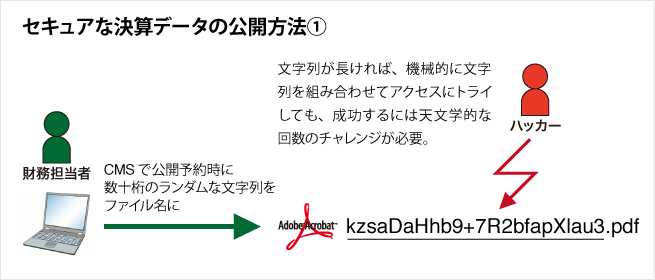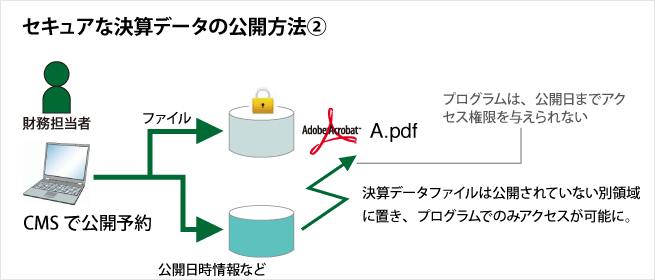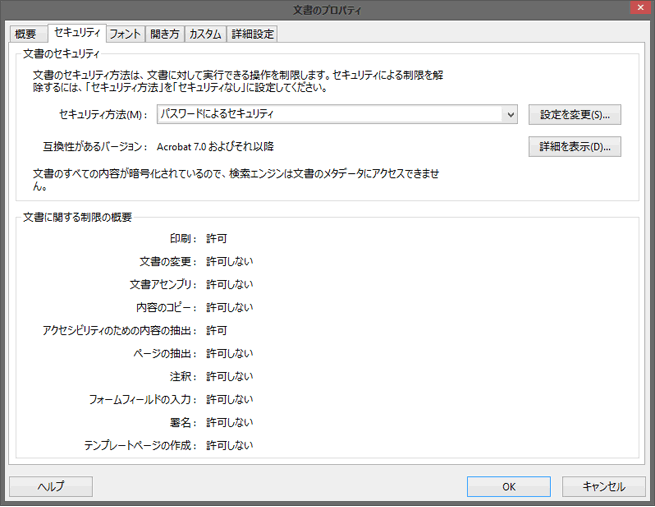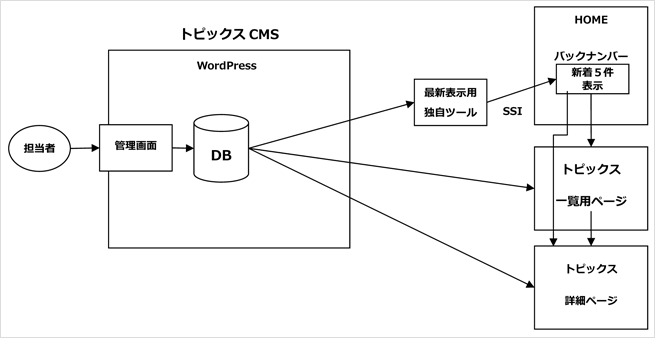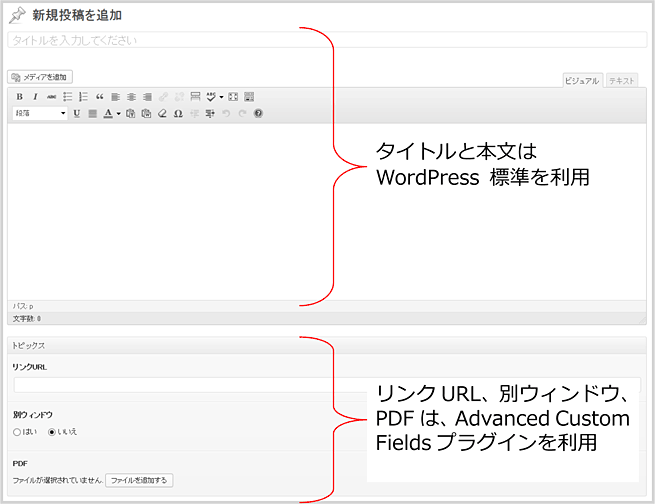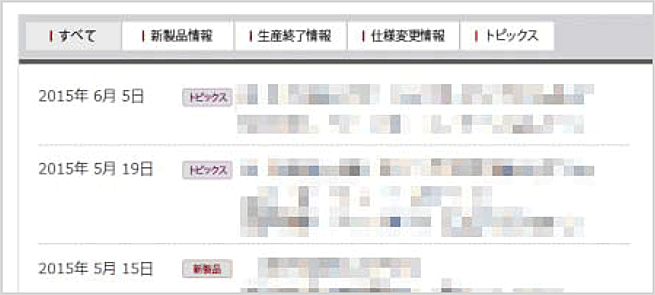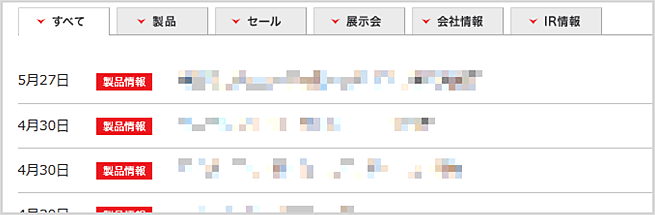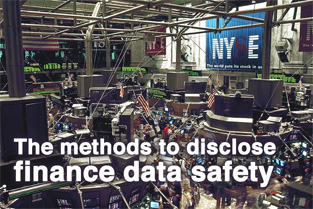
コーポレートサイトのIR情報セクションは、上場している企業の生の姿を個人投資家、機関投資家の区別なく見てもらうためにある。
株式市場で資金調達を行う傾向が色濃くなりつつあるいま、IR情報セクションはコーポレートサイトのなかでも、重要な役割を果たしているパートと言えるのだ。もちろん、投資家にとってコーポレートサイトのIR情報セクションは、数多くある情報収集チャンネルのひとつに過ぎない。ただ、情報の基本ソースであるコーポレートサイトにおいて、より良いかたちで財務情報を提供することは、前述の企業の姿を見せることにおいて「信頼」を感じさせるうえでもたいせつなのだ。
この記事では、企業が情報開示を行ううえでの「信頼性」にフォーカスし、決算情報をセキュアに公開する方法をお伝えする。
公開予定日に正確に重要情報を公開する

証券取引では、決算情報を知りうる内部者によって、情報が一般公開される前に証券取引を行うことを「インサイダー取引」として処罰の対象となる。一般の投資家との不公平をなくすためのルールだ。
しかし、ネットによる決算情報の公開が一般的になり、インサイダー取引と同じレベルで一般の投資家と不公平を起こす事件が起きた。
超巨大企業の決算情報が公開前にアクセス可能となっていて、事前に漏れてしまったのだ。
決算データを公開予約していた企業のCMSがあろうことか、WEBサーバーの公開領域にPDFファイルを置いていた。しかも外部から予測できるような規則的なファイル名で(2015年度第三四半期の決算短針を「tanshin-2015c.pdf」のように)。
PDFをセキュアに保存する

公開の段取りを紹介する前に、PDFファイルのセキュリティについて確認しておく。
PDFファイルは、第三者による書き換えが可能なデータである。ということは、あなたが公開しているPDFファイルにセキュリティがかけられていなければ、悪意の第三者がファイルを改ざんし、ネット上に流したとしたらどうなるだろう?
ありえない数字に書き換えられた決算短信がネットを駆けめぐり、株価に影響する。そんなデマによって、株価が上がっても下がっても大問題だ。企業が直接起こしたことではないにせよ、責任の一端はあると筆者は考える。重要書類をセキュリティもかけずに放置していたのだから。
PDFファイルには、パスワードによるセキュリティをかけることによって、書き換えを不可能にする機能がある。財務に関するものや、その他重要な情報をコーポレートサイトで公開する際には、セキュリティ機能を使うべきだ。
1.ランダム文字列で公開領域に保存する
100%セキュアとは言えないが、おおよそ問題ないレベルの情報公開方法が、CMSで決算データのPDFのファイル名を数十桁のランダム文字列にするものだ。英数記号をランダムに組み合わせれば、天文学的な回数のトライを重ねなければ解き明かすことはできない。プログラムの力を借りても、実質的にアクセスは不可能になる。
ただ、天文学的な文字列の組み合わせが必要だとしても、公開領域にPDFファイルが置かれている以上、万が一ということはある。その可能性をも排除する方法が次の施策だ。
2.プログラムでのみアクセスさせる方法
この方法は、ほぼ外部からのアクセスができない方法だ。読者には、この方法を強くおすすめしたい。
まず、公開情報はWEBサーバーの公開領域には置かない。
さらに、公開情報をダウンロードするためには、非公開領域にあるPDFファイルへは、プログラムでしかアクセスを許可しないようにするのだ。しかもそのプログラムは正式な公開日時まで稼動しないように設定する。
おおよその仕組みは前述の通りだが、実際のシステムにはさらに厳密なセキュリティを施してある。
こうしておけば、外部から正式な公開前に漏えいすることはない。それほど決算情報は守られるべき情報なのだ。
重要情報の事前漏洩を防止する

外部からの資金調達を目的として株式を公開したからには、すべての投資家にとって完全に公平性を担保した状態で重要情報を明らかにすることが必須だ。情報の事前漏洩が起こった原因が、ネットに関するリテラシーが低かったからという言い訳は通じない。コーポレートサイトをオウンドメディアとして運営している以上、すべての責任を負う覚悟が必要なのだ。
CMSによって社内での更新があたりまえになったいま、コーポレートサイトのIR情報においては、セキュアな方法で重要情報を公開する堅実な施策が求められているのだ。